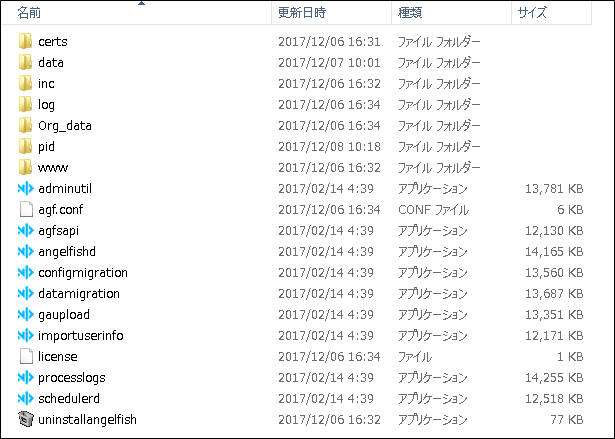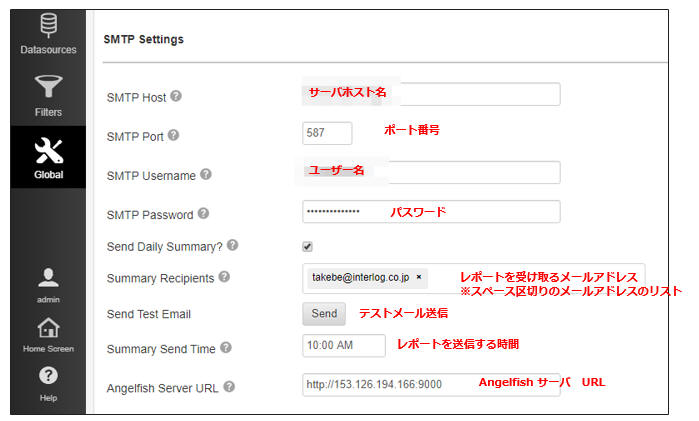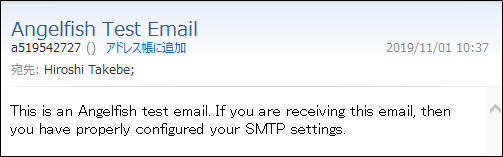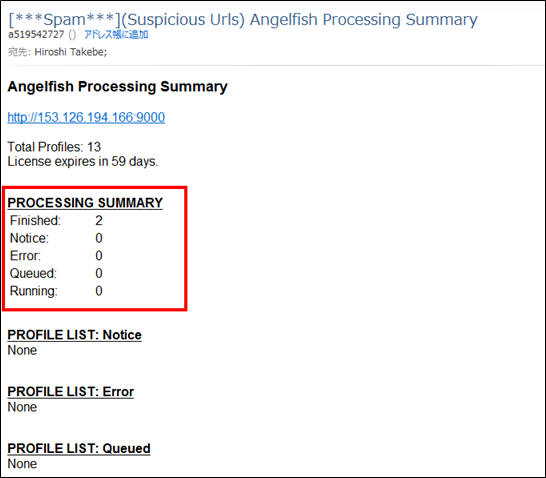| 大項目 | 項 目 |
運用について |
+
●Angelfish 停止
Linuxでは、AngelfishインストールディレクトリのagfsctlユーティリティでAngelfishを停止できます。 "./agfsctl --stop" Windowsでは、「Angelfishの停止:スタートメニュー」ショートカットでAngelfishを停止します。 ●Angelfish 起動 Angelfishを起動するには、 "./agfsctl --start"(Linux) またはスタートメニューのショートカット(Windowsのみ)を実行してください。 +
Angelfishのデータディレクトリ(レポートデータ)は、次の4つの簡単なタスクで移動できます。
・Angelfishを停止 ・データディレクトリを新しい場所に移動する ・agf.confを新しい場所で更新する ・Angelfish開始 ●Angelfish 停止 Linuxでは、AngelfishインストールディレクトリのagfsctlユーティリティでAngelfishを停止できます。 "./agfsctl --stop" Windowsでは、スタートメニューのショートカット「Angelfishの停止」を使用して停止します。 ●データディレクトリを新しい場所に移動する Angelfishを所有するユーザーアカウントに、新しい場所に対する完全なアクセス権が あることを確認してください。 コピーが完了したら、「古い」データディレクトリを削除する前に、 すべてが正しく動作していることを確認してください。 ●agf.confを新しい場所で更新する agf.confファイルは、Angelfishインストールディレクトリにあります。 "datadir"変数をAngelfishデータディレクトリの新しい場所に更新してください。 Linux Example: # Angelfish Data Directory Location datadir=/mnt/san01/agfs/data ●Angelfish 起動 Angelfishを起動するには、 "./agfsctl --start"(Linux) またはスタートメニューのショートカット(Windowsのみ)を実行してください。 Angelfishサイト https://support.angelfishstats.com/hc/en-us/articles/231568968-Moving-the-Data-Directory +
バックアップするには、/dataディレクトリ全体とagf.confをバックアップする必要があります。
SSLが有効になっている場合は、更に/certsをバックアップする必要があります。 ・dataディレクトリ → プロファイル毎のレポートデータなど ・agf.conf → Angelfish 環境情報(カスタマイズした場合に必要) +
ライセンスの有効期間内でしたら、ライセンスを継続して使用できます。
その際は、同じServer IDを使用します。 +
プロファイル/データソース/フィルターなどを別のサーバーに移動する場合は、
両方のサーバで同じServer IDを使用する必要があります。 ●データの移行方法は次のとおりです。 ※2つのAngelfishのインスタンスが含まれています: "現在"と"新しい" ・現在のバージョンと同じバージョンを新しいサーバーにインストールします。 ・同じサーバIDを使用して新しいサーバのロックを解除します。 → ★弊社サポートに依頼。 ・新しいサーバーの/data ディレクトリの内容を削除します。 ・現在のサーバの/data ディレクトリの内容を、新しいサーバの/data ディレクトリにコピーします。 ・新しいサーバでAngelfishを起動してログインしてください。 ・現在のサーバの、Angelfishをアンインストールする。 +
Linux では /usr/local/agfs/log ですね。
はい、これはangelfishd.log(Angelfishアクセスのログ)など増えてまいります。 +
パスワードをリセットするコマンドがございます。
★弊社サポートにEメールでお問合せください。 +
一般的には、ログファイルごとにDatasourcesを作成します。
例)2つのログファイルの場合 access_log-www01-YYYYMMDD.gz access_log-www02-YYYYMMDD.gz ○2つのDatasourcesを作成し、Date Substitution Offsetなどを設定する。 ・Datasources1 → access_log-www01-YYYYMMDD.gz ・Datasources2 → access_log-www02-YYYYMMDD.gz ○プロファイルのDatasourcesタブで対象のDatasourcesをすべて設定する。 ・Profile Datasourcesタブ Selected → Datasources1、Datasources2 +
解析中にAngelfishが何かの原因で停止した場合は、再解析する期間のレポートデータを
削除する必要があります。 レポートデータ削除は、 Profiles-Run/Data ManagementタブーDelete Data-Custom Rangeで期間を指定します。 ●再解析方法 一般的な再解析方法を説明いたします。 ①ワークのDatasourcesを作成します。 ・Newボタンから作成してください。 ・Copyボタンで作成した場合は、Copy元のDatasourcesが設定されている プロファイルに、ワークで作成した★Datasourcesも追加されますので気を付けてください。 ②ワークのDatasourcesのLocationで、 ・再解析したいログファイルをLocationで指定します。 ※大量のログファイルを対象にした場合に、解析に長時間かかり、 日次処理にも影響がある場合があります。 まずは、10日間くらいで解析して、解析時間を調べてください。 ③対象日付のログファイルが存在することを確認してください。 ・Locationの右側のBrowseボタン押下で確認してください。 ④再解析したいプロファイルのDatasources ・ワークのDatasourcesに差し替えます。 ※変更する前に、元のDatasourcesをメモしておく ⑤再解析したいプロファイルの「 Run/Data Management 」タブの 「 Ignore Log Tracking Once 」を「ON」にします。 ⑥再解析 ・手動で解析実行 プロファイルのRun/Data ManagementタブでProcess Dataボタンを押下。 ⑦解析結果を確認してください。 再解析が終了しましたら、忘れずにプロファイルのDatasourcesを日次処理用に戻してください。 ※メモを参考に ⑧再解析終了後、 「 Run/Data Management 」タブの「 Ignore Log Tracking Once 」を 「OFF」に戻します。 ===== Location指定のサンプル 例)/log/access_log-YYYYMMDD.gz /log/配下の解析日を基準にDate Substitution Offsetで指定されたYYYYMMMDDとなります。 例)/log/access.log-202003(.*) /log/配下のaccess.log-20200301.gz ~ access.log-20200331.gz 対象となります。 例)/log/.* /log/配下のすべてのログファイルが対象となります。 Locationの右側のBrowseボタン押下でFind Matchesボタンで、 対象ファイルを確認してください。 ===== +
ハードウェア要件以外のパフォーマンスを最適化する方法を示します。
ページのレポート条件 ・ページビュークエリパラメータの制限 必要なクエリパラメータのみをレポートすることをお勧めします。 ・ページビューファイルタイプの削減 ページビューとしてカウントされるファイルタイプを指定します。 ・ページビュークエリパラメータの制限 詳細フィルターを使用して、不要な文字列をページから削除できます。 ・ロボットなどの訪問を無視する しきい値を設定し、ロボット/クローラーからの訪問とページビューを自動的に除外します。 agf.conf設定を編集する ・cache_size この変数は、各APIスレッドで使用されるメモリの量に影響します。 ・max_threads APIリクエストは同じサイズの n スレッドに分割されます。 ・max_log_processors この変数は、Angelfishが同時に処理するプロファイルの数に影響します。 ITレポートを無効にする ヒット情報/ダウンロード/盗まれた帯域幅レポートを無効にすることができます。 Rawフィルターを使用する Rawのフィルターは、解析の訪問ロジックがスタートする前に適用されます。 +
解析結果のステータスをメールで送付する機能がございます。
※Angelfishサーバのメール環境などによっては動作しない場合がございます。 ■ Global-Settings-SMTP Settings ①必要情報を設定してセーブします。 次ページを参照してください。 ②テストメールを送信します。 下記を参照してください。 ③明日朝のメールを確認します。 次ページ以降のステータスのサマリーレポートを参照してください。 Finished 以外は調査が必要かと判断できます ★メーラーでSpamになる可能性がありますので、留意してください。 +
エクスポートの件数は、agf.confの "max_results"設定によって制限されます。
agf.confファイルは、Angelfishインストールディレクトリにございます。 ●変更手順 〇Angelfish 停止 (Linux) ./agfsctl --stop 〇agf.confファイルのmax_resultsを変更 例) max_results=10000 → max_results=500000 〇Angelfish 起動 (Linux) ./agfsctl --start |
Angelfish トラブルシューティングについて
| 大項目 | 項 目 |
トラブルシューティング |
+
下記のエラーが表示され、Angelfishは終了しています。
-------------------------------- Processing local file access.log ~ Visit-level processing is complete. Waiting for hit-level processing to complete. Hit-level processing is complete. Compacting / optimizing database files. Database maintenance failed during vacuum. → ★ Processing complete. -------------------------------- /data 容量が少なく、DBメンテナンスが出来なかったとのメッセージです。 解析は正常に解析されています。 Angelfish /data ディレクトリを含むパーティションに 十分な空き容量がないと、DBメンテナンスは正常に完了しません。 DBメンテナンスタスクには、最大のレポートデータファイルの約1.5倍のサイズが必要です。 たとえば、5 GBのagfs-vs.dbファイルがある場合、パーティションに7.5 GBの空き容量が必要になります。 それ以上のスペースを割り当てることができない場合は、 プロファイル設定の[Scheduling]タブで[DB Maintenance Frequency]を [Never]に設定してDB Maintenanceを無効にすることをお勧めします。 +
実行中のログ処理ジョブを取り消すには:
1.グローバル管理者権限を持つユーザーとしてログインする 2.Configure > Global > Task History に移動します。 3.タスク履歴にリストされたジョブを展開して詳細を表示します。 4.そのジョブを停止するには、[Cancel]ボタンをクリックします。 ジョブが実行されているときには、間隔でデータをプロファイルのデータベースにコミットするので、 最後のコミットが着いた場所では、そのジョブをキャンセルした後でもそのデータがプロファイルに表示されます。 そのジョブを再処理する場合は、その時間枠のデータのみを削除してから、その特定の時間枠を再実行することをお勧めします。 +
まずは、上記質問と参考に、[Cancel]ボタンを押下してください。
それでも、Jobリストにそのままの状態で残ってしまっている場合は、 Angelfishを一度終了させて再起動をしましょう。 ○Angelfish終了方法 Linux "./agfsctl --stop" Windows Windowsキーを押下して、スタートメニューを表示 Stop Angelfish Servicesを押下して終了させる。 ○Angelfish起動方法 Linux "./agfsctl --start" Windows Windowsキーを押下して、スタートメニューを表示 Start Angelfish Servicesを押下して終了させる。 +
まずは、Angelfishを一度終了させて再起動をしましょう。
○Angelfish終了方法 Linux "./agfsctl --stop" Windows Windowsキーを押下して、スタートメニューを表示 Stop Angelfish Servicesを押下して終了させる。 ○Angelfish起動方法 Linux "./agfsctl --start" Windows Windowsキーを押下して、スタートメニューを表示 Start Angelfish Servicesを押下して終了させる。 そして、[Cancel Job]をクリックして、その後、[Process Data]をクリックして、プロセスの停止と再開を行ってください。 ★この現象は、通常不十分なハードウェアリソースによって引き起こされるハードウェアスペックの問題で再発する可能性があります。 +
Angelfishを再起動してもファイルが消去されない場合は、アクセス許可の問題があります。
Angelfishファイルを所有するユーザーも、実行中のプロセスを所有してるか確認が必要です。 プロファイルディレクトリ内の processing.lockファイル と、/pid ディレクトリの PIDファイルを手動で削除できます。 ★ただし、処理ジョブが実行されている場合は、下記処理を実行しないことをお勧めします。 例)Linux 1)実行中のジョブをキャンセルしてキューを空にする 2)./agfsctl --stop 3)ps aux | grep /usr/local/agfs/ プロセスログまたはAngelfishプロセスが見つかった場合は、それらを手動で停止する 4)手動で.lockファイルと/pid /ディレクトリ内のファイルを削除する 5)./agfsctl --start +
停止コマンドで、下記のエラーが表示されます。(Linux)
# /usr/local/agfs/agfsctl --stop Panic: '/usr/lib64/perl5/CORE/libperl.so' is not an ActivePerl 5.18 library /tmp がnoexecの場合、Angelfishの起動時や停止時に次のようなエラーメッセージが表示されます。 [agf@centos6 2195]$ /usr/local/2195/agfsctl --start Panic: '/usr/lib64/perl5/CORE/libperl.so' is not an ActivePerl 5.18 library Angelfish v2.xは埋め込みPerlライブラリを使用します。 展開操作に/tmpを使用するため、/tmpが実行可能であることを確認してください。 ●USのサポートページのトラブルシューティング +
下記のエラーが表示され、Angelfishにアクセスできません。
-------------------------------- The Angelfish Server Did Not Respond Please refresh your browser window. -------------------------------- サーバのリソースの問題でタイムアウトしていると予想します。 例えば、 max_threads設定(3)を減らし、cache_size設定(500000)をに増やすことをお勧めします。 Configを編集して、Angelfishを再起動してください。 ①Angelfish 停止 /usr/local/agfs/agfsctl --stop ②agf.conf 2か所 編集 ・max_threads 4 -> 3 ・cache_size: 100000 → 500000 ③Angelfish 起動 /usr/local/agfs/agfsctl --start +
ダウンロードしたファイルを展開して
実行したところ、下記エラーが表示され、インストール出来ませんでした。 ------------------------------------------------------------- $ ./agfs-linux-x86_64.19.0628.26599.run Verifying archive integrity... all good. Uncompressing Angelfish Software by Actual Metrics... ./postinstall-linux-x86_64: error while loading shared libraries: libnsl.so.1: cannot open shared object file; No such file or directory ------------------------------------------------------------- RHEL8とCentOS8には、デフォルトでその共有ライブラリがないようです。 次のコマンドでlibnsl.so.1をインストールすることで、問題を解決できます。 sudo dnf install libnsl.x86_64 sudoコマンドが使用できない場合は、次のいずれかを実行できるようです。 1)libnsl-2.28-72.el8.x86_64.rpmをインストールします -これにより、/ usr / lib64 /libnsl.so.1のシンボリックリンクが作成されます。 /usr/lib64/libnsl-2.28.so 2)/usr/lib64/libnsl.so.1のシンボリックリンクを手動で作成します -システムに存在するlibnslのバージョンをポイントします (例:libnsl.so.2.0.0) 参考ページ: https://bugzilla.redhat.com/show_bug.cgi?id=1814151 |